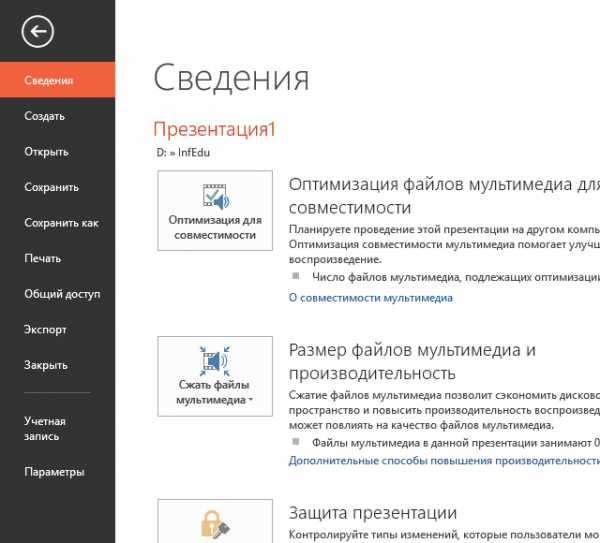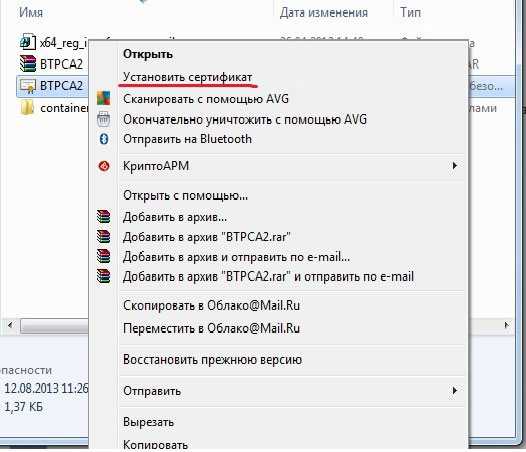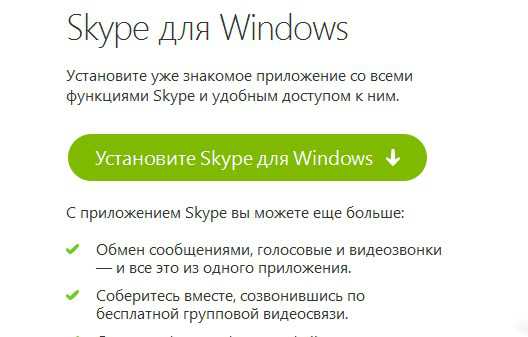Что нужно знать новичку о компьютере
15 вещей, о которых должен знать каждый пользователь ПК
Уверены, что общаетесь с техникой на «ты»? Если вы не слышали хотя бы об одном из нижеперечисленных пунктов, значит, до "спеца" вы еще не доросли.
1. Незачем везде кликать по два раза
Двойным кликом вы открываете необходимые вещи в «винде». Однако в браузере, например, двойной клик будет уже перебором: можете случайно что-то заархивировать или добавить дважды. Если же это не про вас, то однозначно про кого-то из ваших знакомых.
2. Ставьте «слэши» или «бэкслеши» в нужных ситуациях
Скажем прямо: «/» - это слэш, а «\» - бэкслеш. Последние зачастую используются для указания адресов файлов Windows (C:\Program Files\Что-то), а слэши фигурируют в интернет-адресах (http: //www. Whatever.com/nonsense.html).
3. Записывайте точное сообщение об ошибке
Когда у вас слетает ПК, он зачастую старается сообщить вам, почему так случилось. В общем, увидите сообщение с закономерным, хоть и не всегда понятным, набором букв и цифр. Запишите все внимательно (можно сделать скриншот), чтобы потом вы могли «пробить» эту ошибку в Google или отослать ее вашей службе поддержки. Если же вы все-таки «проморгали», зайдите в Панель управления и проверьте архивные сообщения или отчеты по ошибкам.
4. Верните стертые ранее файлы к «жизни»
При удалении файлов с компьютера или карты памяти, они вообще-то не совсем удаляются с жесткого диска. Вы просто стираете индексовую информацию, которая подсказывает ПК место нахождения файла. После такого «стирания» компьютер, конечно же, рассматривает освободившееся место как новое поле для деятельности. Если же вы стерли что-то нежелательное, такие утилиты как Recuva помогут вам обрести эти файлы снова при условии, что вы не затерли тот файл чем-нибудь новым.Никогда не оставляйте ваши личные данные на жестком диске вашего старого ПК!
5. Очистите жесткий диск прежде, чем избавиться от него
Поскольку ваш компьютер не сразу избавляется от удаляемых вами файлов, просто отформатировать жесткий диск перед продажей или заменой компьютера будет недостаточно. Почему? Да потому, что кто-то может использовать приложение для восстановления стертых файлов и восстановить ваши «тайные» данные. Вариантов окончательного «стирания» достаточно, мы же посоветуем испробовать приложение CCleaner. Простой интерфейс и понятный функционал помогут вам освоиться на раз.
6. Не торопитесь ставить «галочки» при установке
Многие полезные приложения предлагают нам установить дополнительные панели инструментов и другие "бонусы". Бывает, одни из них «настаивают» на своей полезности (автоматически хотят установиться), поэтому нужно вручную снимать уже поставленную кем-то «галочку». В таких случаях лучше подумать дважды. Особенно, если вы понятия не имеете о том, какую информацию вообще передает или принимает предлагаемый вам «адд-он». Очень часто такие дополнения идут в комплекте с «главной» программой лишь потому, что они приносят дополнительные деньги разработчикам, а не потому, что они супер-полезны. В общем, смотрите, на что «подписываетесь» во время установки.
7. Опасайтесь вирусов, живущих в документах Office
Более опытные пользователи Microsoft Office могут полезно использовать встроенный Visual Basic для поддержки приложений, чтобы автоматически решать все сложные вопросы с макросами. Однако, разработчики вредоносных программ вполне могут использовать те же приемы, чтобы создавать вирусы, мешающие спокойно работать вам или вашим коллегам. По умолчанию, Office отключает все макросы и предупреждает, когда читаемый вами документ их содержит (чтобы активировать эту установку, выберите в Word -> Word Options -> Trust Center -> Trust Center Settings -> Macro Settings), так что в этом плане вы все-таки защищены.
8. Не забудьте о безопасности вашего ПК!
Любому новичку в работе с компьютером нужно сразу усвоить одно простое правило: любой компьютер, имеющий любые связи с "внешним" миром, подвержен угрозе заражения. Даже обычная флешка (при контакте с другими компьютерами) может таить неприятные неожиданности в виде вирусов и троянов. Что уж говорить о том, "как много нам открытий чудных" готовит Интернет. Особенно Всемирная Сеть коварна по отношению к неопытнм пользователям, наивно доверяющим яркой призывной рекламе и сайтам сомнительного содержания.Наш совет - не проверяйте судьбу на прочность и одним решением избавьтесь сразу от многих потенциальных проблем. Просто установите антивирус. Благо, на рынке в наши дни достаточно качественных разработок, имеющих статус бесплатного ПО. А это значит, что за его использование платить не придется. Мы же рекомендуем бесплатно загрузить антивирус Avast! - один из лучших с своем роде.
9. Удаляйте «изжившие» себя программы
Если вы постоянно скачиваете и устанавливаете новые программы, вам не стоит заниматься ненужным коллекционированием - подчищайте бесполезные или старые программы. Чтобы это сделать, зайдите в Панель управления и Программы, пройдитесь по огромному списку и деинсталлируйте ненужные вам приложения. Возможно, придется заглянуть по адресу C:/Program Files/, чтобы выследить еще парочку неиспользуемых приложений. Чем меньше всякого «барахла» у вас на ПК, тем надежнее он будет работать.
10. Берегите свой ПК или ноут от пролитых напитков
Если уже поздно и это случилось, не паникуйте! Вы еще можете спасти данные от «капута», а вашу материнскую плату от сгорания. Быстро и уверенно выдерните кабель питания и выньте батарею. Не ждите, пока Windows выключится сам. Затем отключите все, что присоединено к ПК (сетевые кабели, USB-устройства) и вынимайте все «вынимаемые» компоненты, такие как оптический диск. Наклоните свой ПК так, чтобы жидкость вытекала туда же, откуда она и пришла. Но будьте осторожны: вы же не хотите «загнать» ее еще глубже. Если влага находится на поверхности компьютера, уберите ее полотенцем. На этой стадии у вас есть два варианта: 1) самостоятельно разобрать ПК и протереть электронику или 2) отдать его на осмотр «спецам». Выбор за вами.
11. Выключите функцию контроля учетных записей пользователей
И Vista, и Windows 7 предусматривают эту функцию: вам затемняют экран и «выбрасывают» окно при установке приложений или изменении системных настроек. Хотя эта функция и может быть полезной, не позволяя самопроизвольно установиться всяким непонятным приложениям, она может и раздражать. В любом случае, подкорректировать настройки функции можно в панели управления Учетных записей пользователя. Нажмите Учетные записи пользователей -> Изменение параметров контроля и можете сделать так, чтобы вас предупреждали, но не затемняли при этом экран.
12. Не работайте в админском аккаунте
Многие из нас привыкли делать свои дела на ПК в качестве администратора. Конечно, так гораздо удобнее при установках новых программ – не надо вылогиниваться и залогиниваться, работая под обычным аккаунтом. Однако работа в «админке» также делает систему более податливой вирусам и вредносному ПО. Так что избегайте такой практики. Удобно добавить пользователя в группу "опытные пользователи" и использовать его для обычного времяпрепровождения в сети, переключаясь на администратора для серьезных настроек системы.
13. Держите Панель управления в виде «иконок»
Категории и разделы Панели управления могут оказаться очень полезными в любой момент. Выберите Классический вид (в Vista) или большие иконки в меню Вида (в Windows 7), и получите быстрый доступ ко всем возможностям панели.Упорядочьте хаос вашей системной строки, поставив все иконки парами.
14. Очищайте область уведомлений
Очень часто приложения размещаются именно в области уведомлений (ряд иконок в правой нижней части панели задач) и остаются там без вашего ведома. Обратите на них внимание. Откройте Панель управления -> Все элементы -> Значки области уведомлений и определитесь, какие из значков вам необходимо созерцать во время работы, а какие лучше отключить. В последнем случае память вашего ПК может даже сказать вам «Спасибо».
15. Регулируйте настройки энергопотребления
Тем, кто пользуется ноутбуком, всегда полезной будет информация об уровне заряда батареи. Откройте настройки Электропитания в Панели управления и выберите подходящие вам настройки. Там же можено выбрать свой собственный план электропитания, который больше всего удовлетворит ваши «компьютерные нужды». Можно настроить ноутбук на максимальную производительность при доступном подключении к электросети и заставить его же автоматически переключаться в режим энергосбережения при чтении книги на диване либо в кафе.
SoftoBase.com
Компьютер. Компьютерные курсы и уроки для начинающих

Мы рады приветствовать вас на нашем сайте!
- Если вам нужна помощь в освоении компьютера или какие-нибудь подсказки по компьютерным темам.
- Если вы ищете материал написанный на доступном языке.
- Если вы один из тех, кто только начинает осваивать компьютер, то наш сайт — это лучшее место для вас.
Многие люди начинают искать определённую информацию, а когда находят её, тут же уходят с сайтов, потому что там — нужно ЧИТАТЬ.
На нашем сайте, помимо текстовой информации, есть очень много видео уроков из цикла Компьютер для начинающих
А вот если совместить эти два источника в один, то получится двойной эффект.
Так что, не торопитесь покидать наши страницы, а наоборот, создайте себе закладку, чтобы потом с лёгкостью вернуться к нам вновь.
КАК СОЗДАВАТЬ ЗАКЛАДКУА если для вас что-то окажется слишком лёгким, тогда не торопитесь с выводами о том, что этот сайт не для вас.
«Любое действие или бездействие, открывает нам новые возможности».
Иногда, мы не знаем, не потому, что не учились, а из-за простоты этих явлений, процессов или событий в нашей жизни.
Наш сайт будет для вас всего-лишь помощником в получении новых знаний в области компьютера.
Представить себе современное общество без компьютера, почти невозможно.
Но в этой массе пользователей, много тех, кому приходится сталкиваться с этим впервые.

Наш ресурс направлен, в первую очередь, на «новичков», но не исключено, что и опытные пользователи найдут для себя много полезного и интересного.
Мы постарались писать «человеческим языком», без компьютерных «навороченных терминов».
Сделано это намеренно, чтобы у вас не возникало ощущения того, что с вами общаются на «марсианском языке».
А сколько интересных курьёзов вы здесь найдёте?! И ведь, всё это — происходило в реальной жизни, с реальными людьми. Не зря говорят, что все анекдоты взяты из жизни.

А вы хотите узнать дату регистрации своего профиля или профиля друга?

Как взломать страницу в Одноклассниках, но самое интересное, что в короткие сроки и без смены паролей. Просто золотая находка!

Как исправить ошибку NETWORK FAILED при попытке скачивания дополнительных расширений?

Как правильно и безошибочно ввести пароль на своей странице. Самый удобный и лёгкий способ.

Этот способ скачивания музыки и видео является одним из самых лёгких. Убедитесь в этом сами.

Очень часто, новички задают вопрос о том, где находятся все скачанные файлы. Однако, всё не так страшно - как кажется.

Как можно быстро придумать надежный пароль для разных ресурсов в интернете. Секрет уникального способа.

Как настроить или отключить функцию автоматического перевода веб-страниц?

Многим знакомы случаи, когда в социальной сети Одноклассники, ваши друзья отмечают вас в определённой категории.

Появилась отличная возможность бесплатно проверить и узнать вашу реальную скорость интернета.
idhelp.ru
BestUser
7 Июнь 2013 buserМатеринская плата Основные сведения о материнской плате Материнская плата – главный компонент персонального компьютера, к ней подключаются все остальные комплектующие, в том числе и процессор. К выбору материнской платы нужно подходить очень серьезно, ведь от нее зависит не только производительность системы сейчас, но и возможности расширения (модернизации), то есть производительность системы завтра. Мы поговорим о [...]
5 Июнь 2013 buserПринцип работы CD Сначала расскажем о размерах CD. Его диаметр – 120 мм, диаметр внутреннего отверстия – 15 мм. Данные записываются с 46 до 117-го мм. Область, начинающаяся от края диска и до 46-го мм, называется Lead-In, а область, занимающая 117–120-й мм, называется Lead-Out. Данные записываются между областями Lead-In и Lead-Out. Данные записываются на диск [...]
3 Июнь 2013 buserСага о процессорах Intel До 2000 года История современных микропроцессоров начинается с 15 нояб ря 1971 года – именно тогда компания Intel выпустила свой первый микропроцессор Intel 4004. Но мы не будем настолько углубляться в историю, а сразу перейдем в «эру персональных компьютеров», которая началась в 1981 году, когда компания IBM выпустила первый персональный компьютер [...]
31 Май 2013 buserПредметы и материалы. Что нужно для сборки компьютера Раньше для сборки компьютера нужно было уметь держать паяльник в руках (это я имею в виду компьютеры-приставки, которые подключались к телевизору)! Вот это и отпугивало пользователей от самостоятельной сборки. Сейчас вам не нужен ни паяльник, ни напильник, ни молоток, ни вольтметр.
21 Май 2013 buserТехнологии изготовления LCD-мониторов Существуют три основные технологии производства ЖК-мониторов: TN+film, IPS и MVA. Полное название технологии TN+film – Twisted Nematic + film (ча сто матрица TN+film называется просто TN – так короче). Слово «film» в названии означает, что данная технология использует дополнительный слой, который применяется для увеличения угла обзора. Угол обзора мониторов с матрицей TN+film [...]
bestuser.ru
Пошаговые компьютерные инструкции для «чайников»
Все о компьютерах для любителей и новичков Вы найдете в этой рубрике блога «IT Техник». Будут рассмотрены на пальцах важные вопросы, ответы на которые должен знать каждый пользователь ПК. Вы научитесь максимально эффективно использовать встроенные средства операционной системы. Также будут показаны возможности сторонних приложений.
Как разобраться в компьютере новичку? Все очень просто. Нужно следовать нашим инструкциям, смотреть обучающие видео, оставлять комментарии (если что-то не получается). Вместе мы сможем решить любую проблему и повысить уровень Вашей грамотности. Материалы излагаются в доступной форме, понятной каждому: минимум заумной терминологии, максимум реальных шагов с фото.
06.08.2017|10:00 
Здравствуйте. Нередко компьютерные пользователи испытывают дискомфорт при медленной загрузке сайтов. Причин этого может быть несколько. Но перед тем как звонить представителям провайдера, стоит собрать «доказательства вины». Нужно знать, как проверить скорость интернета на компьютере Windows 7 / 8 / 10. В сегодняшней публикации расскажу о нескольких простых способах.
18.03.2017|10:00 
Здравствуйте. В современном мире существует множество способов найти интересный контент в интернете. Если несколько лет назад приходилось делать это вручную, тратя множество времени на поиск информации по различным сайтам, то сейчас есть специальные сервисы. К ним относится и Медиагет, который заслужил хорошую репутацию, но имеет и негативные отзывы. Хотите узнать, как удалить MediaGet с компьютера полностью.
10.03.2017|12:37 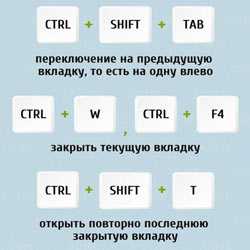
Без умения правильно организовать свое рабочее время просто не обойтись в современном мире. Большая часть нашей деятельности связана с гаджетами. Для удобства в современных ОС существуют фишки (горячие клавиши Windows 7 ), которые сделают управление устройством проще. Сегодня мы расскажем и покажем, как быстро свернуть окно, как управлять проводником или добавить виртуальный рабочий стол. Поверьте, эти знания пригодятся всем без исключения.
01.02.2017|10:00 
Здравствуйте. Операционная система Виндовс 10 предоставляет пользователям массу новых возможностей, которых не было в предыдущих версиях ОС или их реализация происходила с использованием сторонних приложений. К таким функциям относятся и виртуальные рабочие столы Windows 10, о которых и пойдет речь в данной статье.
30.01.2017|11:55 
Здравствуйте. Чтобы любое подключенное к компьютеру устройство работало правильно, необходимо специальное программное обеспечение – драйвер. Без него не будет работать принтер, сканер, видеокарта и т.д. Но есть ситуации, когда нужно знать, как установить неподписанный драйвер. В этой статье я расскажу о решении данной проблемы, возникающей при попытке подсоединения старого оборудования к ПК с операционной системой Виндовс 10.
28.01.2017|10:00 
Здравствуйте. Уже и не сосчитать, сколько раз я выполнял подключение маршрутизаторов (в том числе и WiFi). Девять случаев из десяти — всё проходило гладко. Но иногда случалось так, что после ввода в строку браузера адреса 192.168.1.1 зайти в роутер не получалось. Должна была появиться форма с логином и паролем, но ничего такого не происходило. Если Вы столкнулись с подобным явлением, сейчас расскажу, как выйти победителем из ситуации.
27.01.2017|10:00 
Здравствуйте. Недавно я подробно рассказал о временном хранилище и его очистке. Порой возникает ситуация, когда у HDD или SSD недостаточно места для хранения этих файлов, и возникает вопрос — как перенести папку TEMP на другой диск в Windows? Речь пойдет не о ручном перемещении, а настройке приложений таким образом, чтобы они создавали временные объекты сразу на других накопителях (разделах).
26.01.2017|10:00 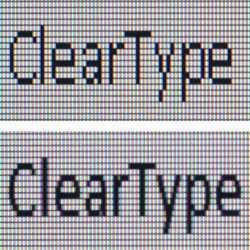
Здравствуйте. В данной статье я расскажу, как выполняется настройка ClearType в ОС Windows 7-10, и в более ранних версиях Виндовс. Вы узнаете, зачем вообще это нужно делать, и всегда ли есть от этого польза.
25.01.2017|10:00 
Здравствуйте. Для запуска некоторых современных игр необходимо скачать программу d3dx9 43 dll, которая по сути является компонентом пакета DirectX, разработанного компанией Microsoft. При его отсутствии может возникать ошибка, не позволяющая продолжить загрузку приложения. Поиски решения могут занимать у новичка длительное время, поэтому предлагаю работающий метод устранения проблемы.
24.01.2017|10:00 
Здравствуйте. Если Вы решили просмотреть скрытые файлы на Ваших дисках, то могли заметить появление элемента FOUND 000. Что это за папка, зачем она нужна и стоит ли её удалять? На все эти вопросы я отвечу в данной статье.
it-tehnik.ru
Что нужно знать о компьютере начинающему пользователю
Компьютер прочно вошел в нашу жизнь и теперь уже, кажется, что он был всегда. Не так много лет прошло с того времени когда мы слова то такого не знали, а теперь даже малыши с легкостью им управляют. Но все же есть люди, которые не знают, как с ним обращаться, но очень бы этого хотели стать пользователем компьютера и овладеть всеми необходимыми для работы с компьютером навыками.
Прежде всего, нужно знать, что персональная вычислительная машина состоит из внутренних комплектующих и внешних – периферийных. Все внутренние комплектующие размещаются в системном блоке, а внешние в свою очередь подключаются к нему через специальные разъемы. К внешним устройствам относятся устройства ввода-вывода информации – монитор, клавиатура и мышь. Без этого комплекта работа эвм невозможна. Есть еще дополнительные внешние устройства, такие как принтеры, сканеры, аудиоколонки, внешние дисководы и много другое. Они значительно расширяют возможности персонального компьютера и делают работу с ним интересней и комфортней.
На передней панели системного блока находятся кнопка включения и индикаторы – две светящиеся лампочки. Один индикатор показывает его состояние – включен он в сеть или нет, а другой работу жесткого диска.
Кроме этого на передней панели могут быть установлены и некоторые другие устройства, такие как дисковод CD-ROM или DVD, предназначенный для записи и чтения дисков, устройство Card Reader для считывания информации с карт памяти, гнезда для подключения микрофона, наушников и USB порты.
Задняя сторона системного блока содержит множество гнезд и разъемов, которые предназначены для подключения различных устройств. Разъемы сгруппированы и относятся к определенным устройствам – платам, которые находятся внутри корпуса.
Итак, системный блок состоит из процессора, который является «мозговым центром», системной платы, от которой зависит быстродействие и стабильность работы компьютера, модулей оперативной памяти (ОЗУ), жесткого диска, видеокарты, звуковой карты, дисковода CD-ROM или DVD. Кроме этого, корпус системного блока содержит блок питания. Для охлаждения некоторых устройств устанавливаются вентиляторы.
Но все это так называемое «железо». Для управления этим «железом» нужна операционная система (ОС). Это первая и самая главная программа, благодаря которой происходит взаимодействие между человеком и компьютером. Операционная система управляет всеми подключенными к компьютеру устройствами и обеспечивает доступ к ним другим программам.
Подпишись на обновления блога по RSS, Email, twitter!Интересные посты на "Сайтоведе":
saitowed.ru